Jimdo est un créateur de sites web et une solution tout-en-un pour les entreprises, conçu pour permettre aux utilisateurs de créer leur site sans aucune expérience en conception web. En seulement quelques clics et en répondant à quelques questions simples, vous pouvez créer votre site en quelques minutes.
Quant à cette méthode d’intégration, elle n’est prise en charge que sur les sites créés avec Jimdo Creator, pensé pour les utilisateurs qui souhaitent créer leur site en partant de zéro, avec la possibilité d’ajouter du code personnalisé et d’accéder à des fonctionnalités avancées.
Si vous avez besoin d’aide concernant votre site Jimdo Creator et ses fonctionnalités ou si vous avez des questions sur la migration depuis l’outil de création Jimdo Website Builder, vous pouvez contacter l’équipe de support Jimdo pour explorer les options qui s’offrent à vous.
Obtenir le code d’intégration
Suivez ces étapes pour copier le code d’intégration de votre site Jimdo Creator :
- Accédez à votre formulaire dans le Générateur de formulaires Jotform et cliquez sur l’onglet Publier.
- Ensuite, cliquez sur Plateformes dans le volet à gauche.
- Sélectionnez Jimdo. Vous pouvez saisir Jimdo dans la zone de recherche pour le trouver facilement.
- Dans l’écran suivant, cliquez sur le bouton Copier le code.
Intégrer le formulaire
Une fois que vous êtes connecté à votre compte Jimdo, vous pouvez accéder au mode d’édition du site web sur lequel vous souhaitez intégrer votre formulaire depuis votre tableau de bord. Pour ce faire, il vous suffit de sélectionner le site que vous souhaitez modifier, puis de cliquer sur Modifier. Ensuite, suivez ces étapes pour intégrer votre formulaire sur ce site :
- En mode d’édition du site Jimdo Creator, survolez avec votre souris la zone où vous souhaitez intégrer votre formulaire et cliquez sur le bouton Ajouter un élément.
- Ensuite, cliquez sur le bouton Plus d’éléments et extensions dans le bas du menu.
- Ensuite, dans la section Plus d’éléments, sélectionnez le Widget/élément HTML.
- Dans l’éditeur de code source, collez le code d’intégration de votre formulaire.
- Cliquez sur le bouton Enregistrer en bas de l’élément pour appliquer les modifications.
Découvrez notre site de test Jimdo Creator ici.
Voilà, vous savez désormais comment intégrer votre formulaire à un site Jimdo Creator. N’hésitez pas utiliser la section ci-dessous pour nous faire part de vos éventuelles questions, suggestions ou commentaires. Vous pouvez également nous contacter en créant un ticket d’assistance.
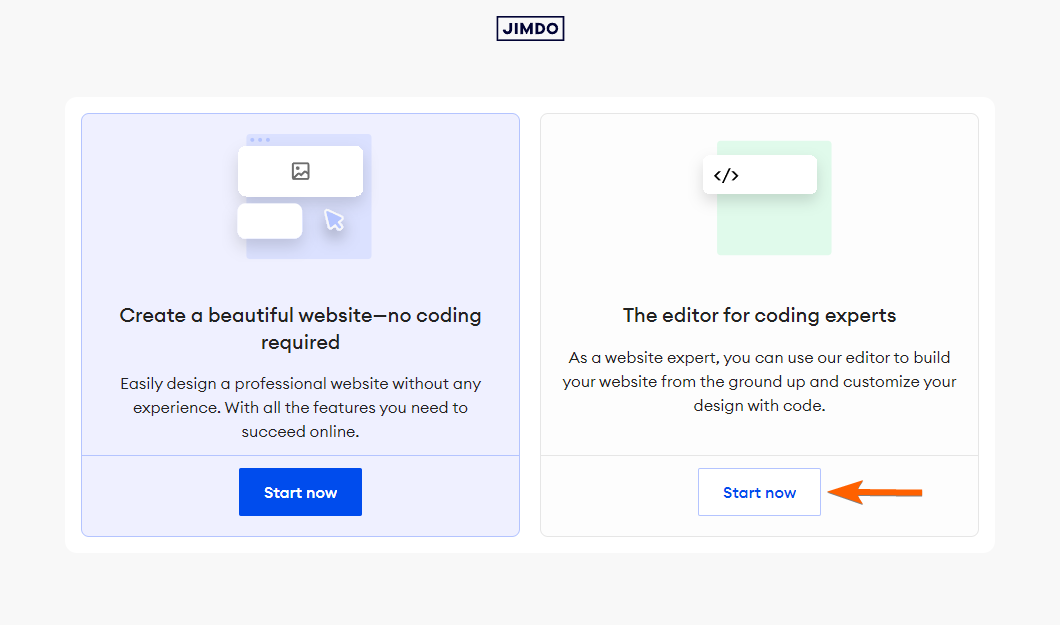

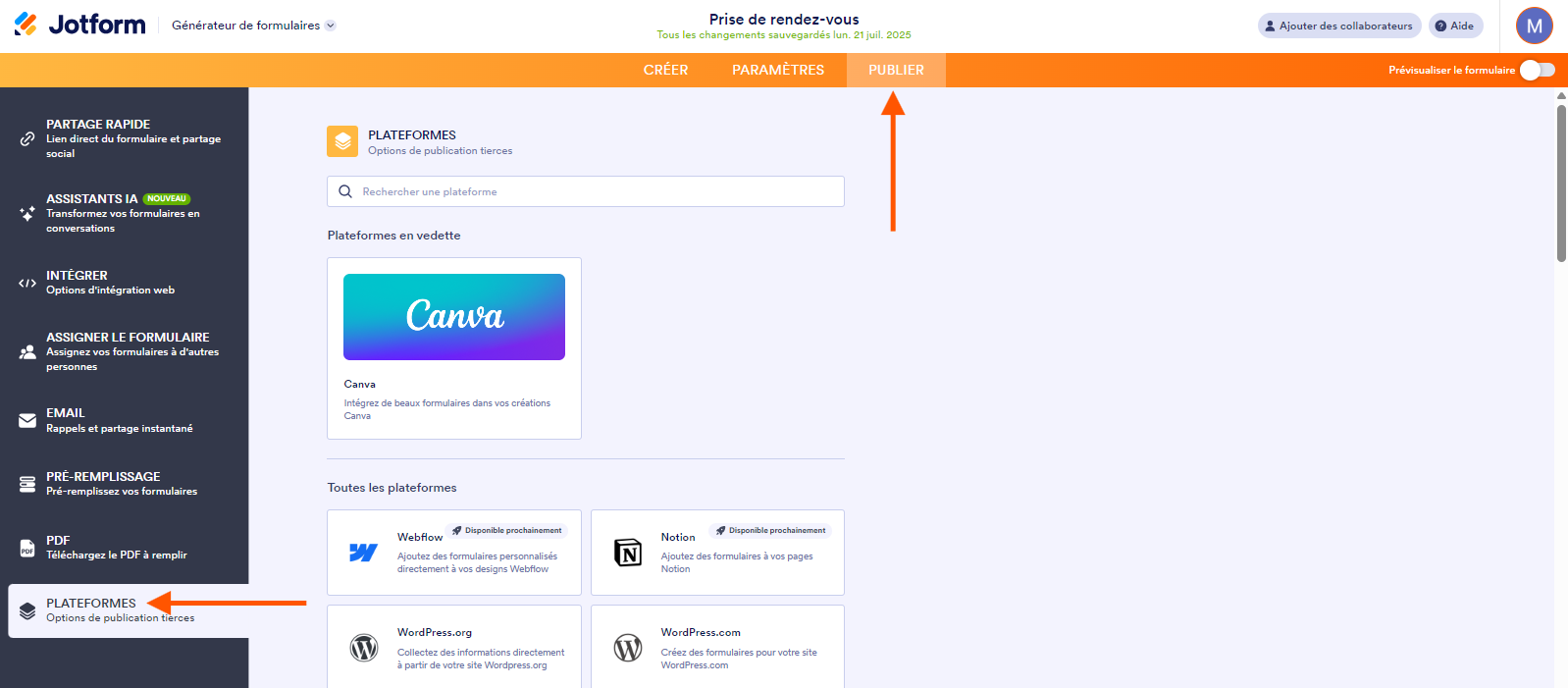
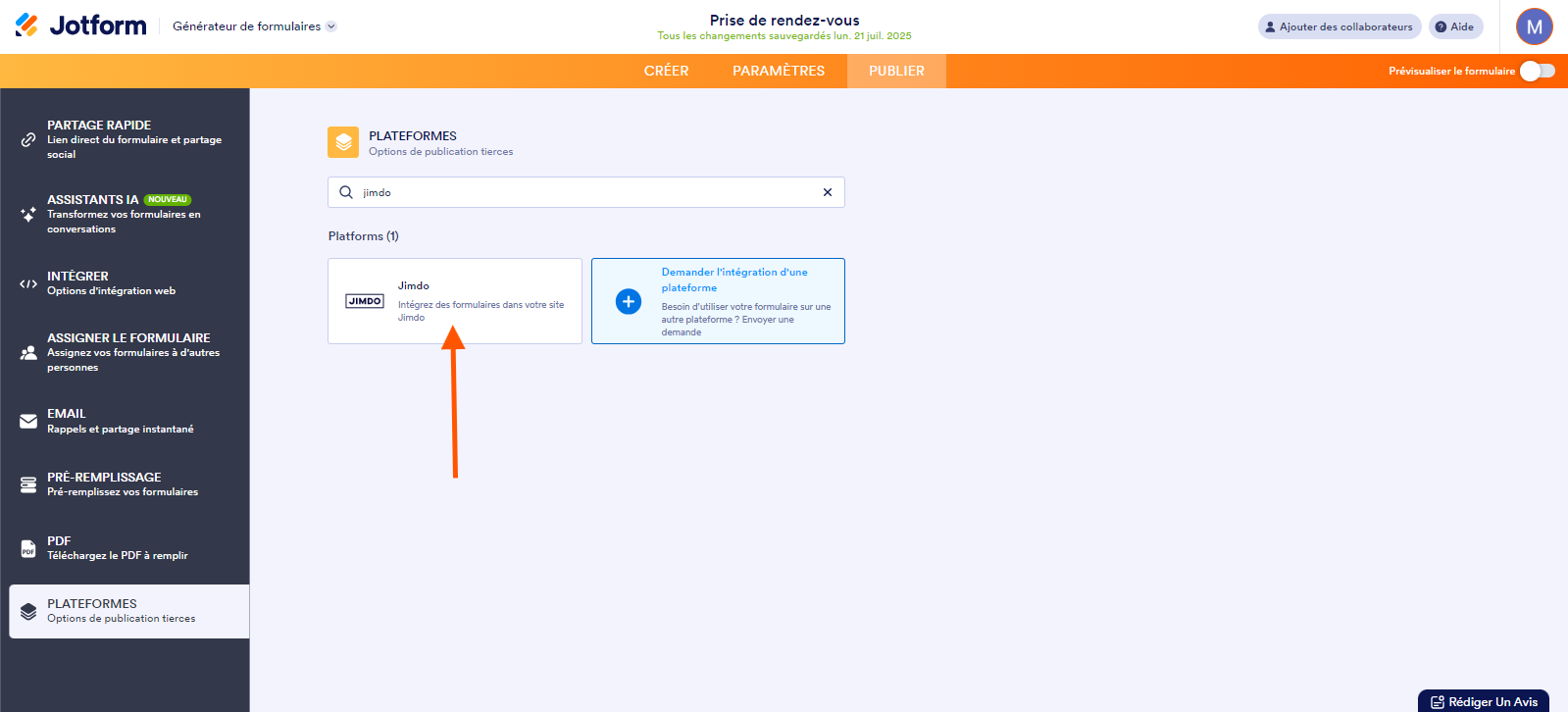
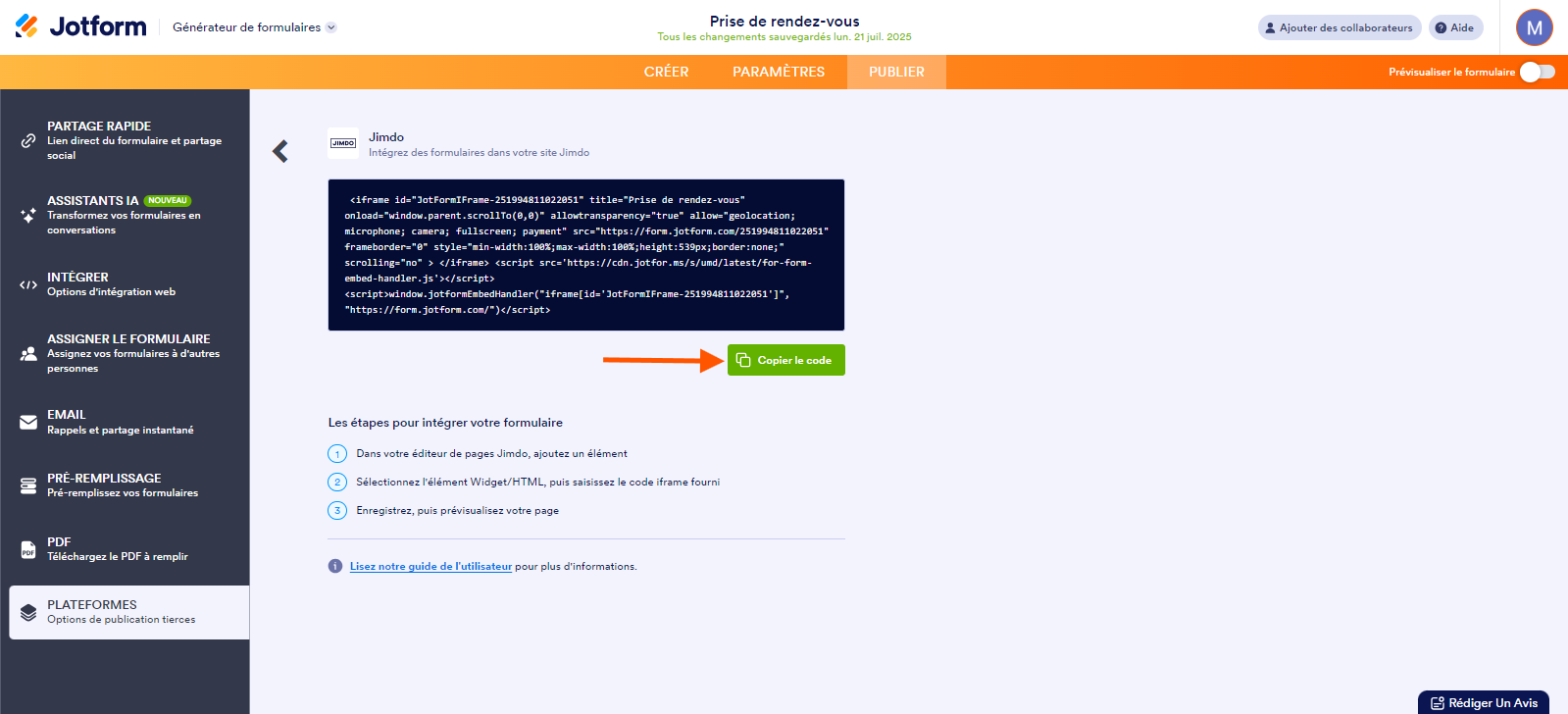
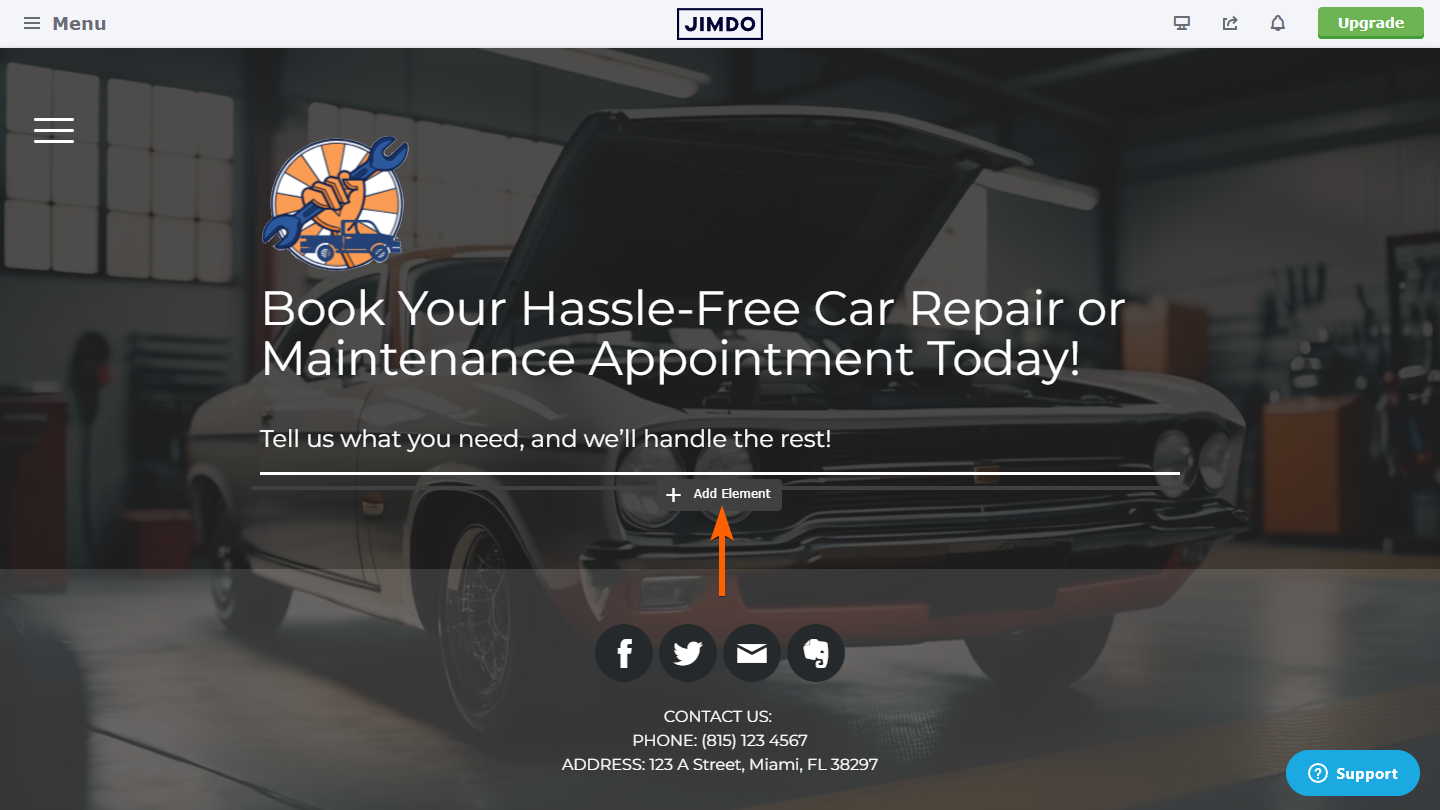
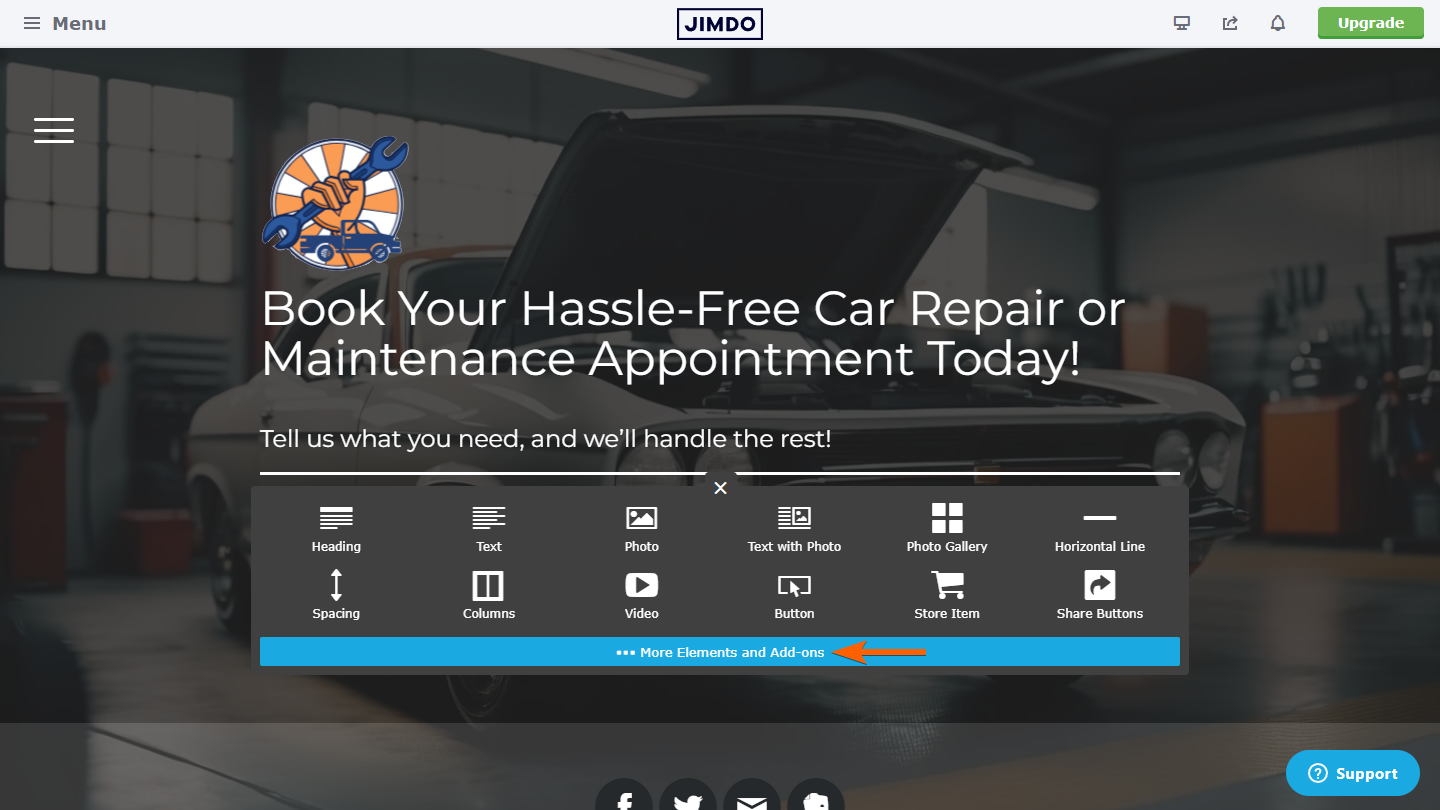
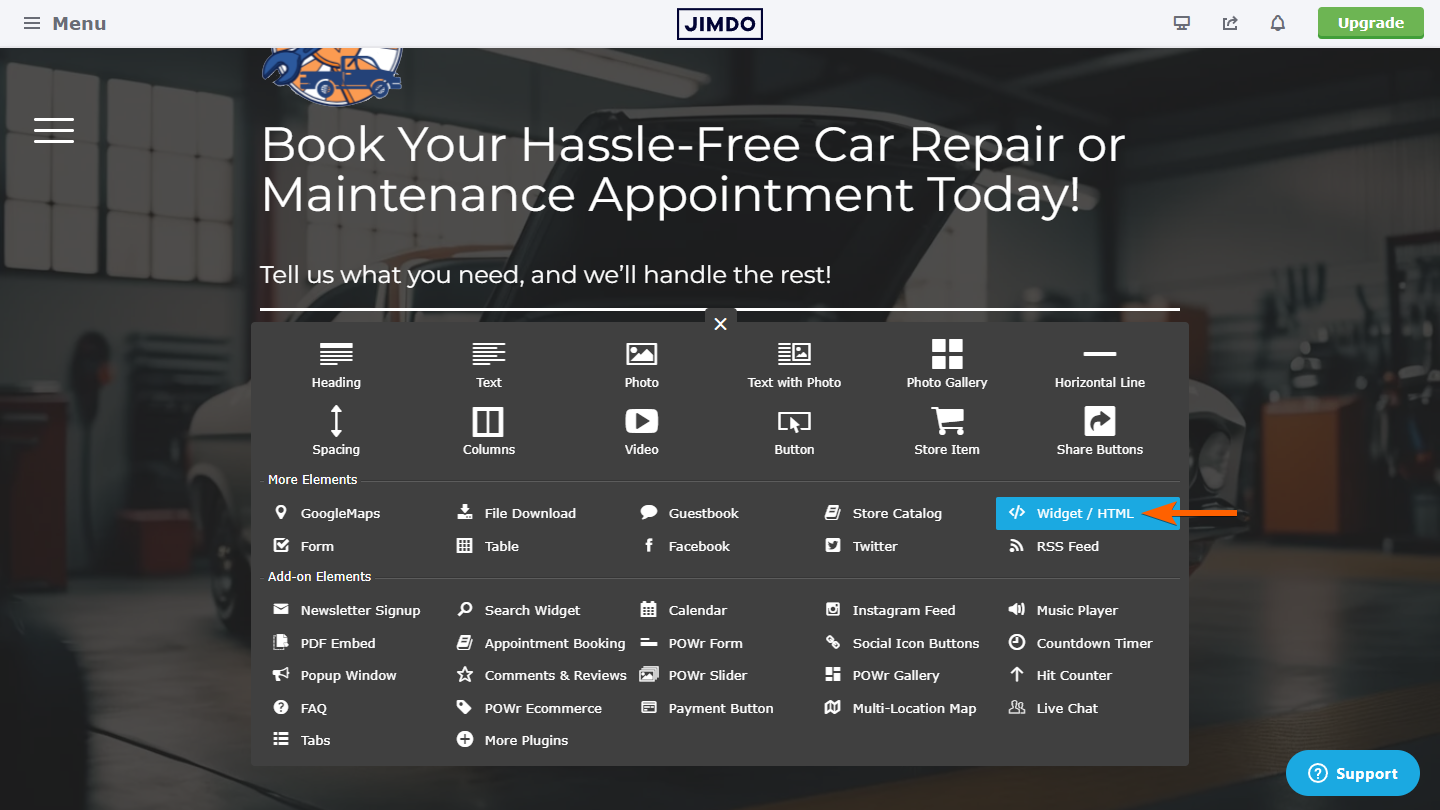
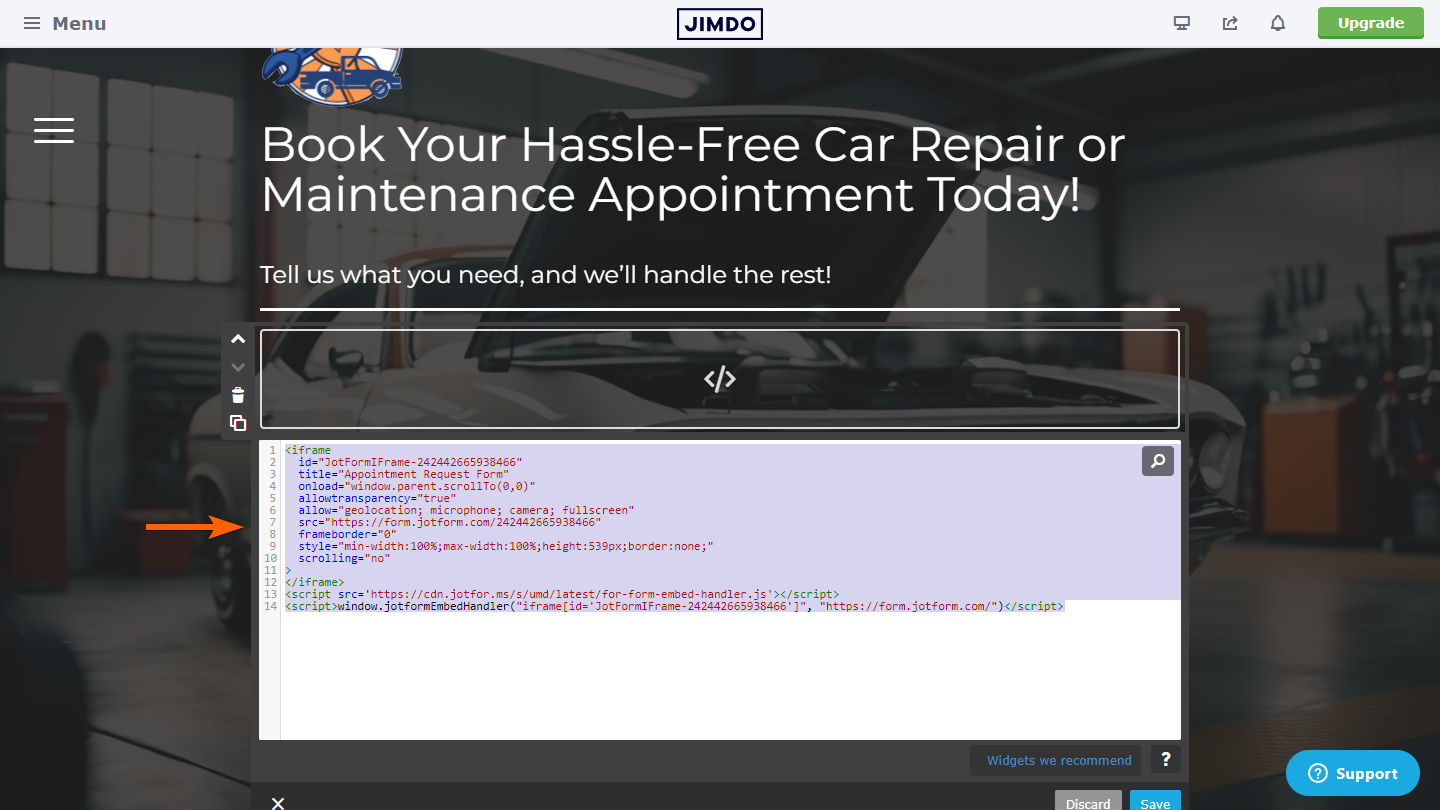
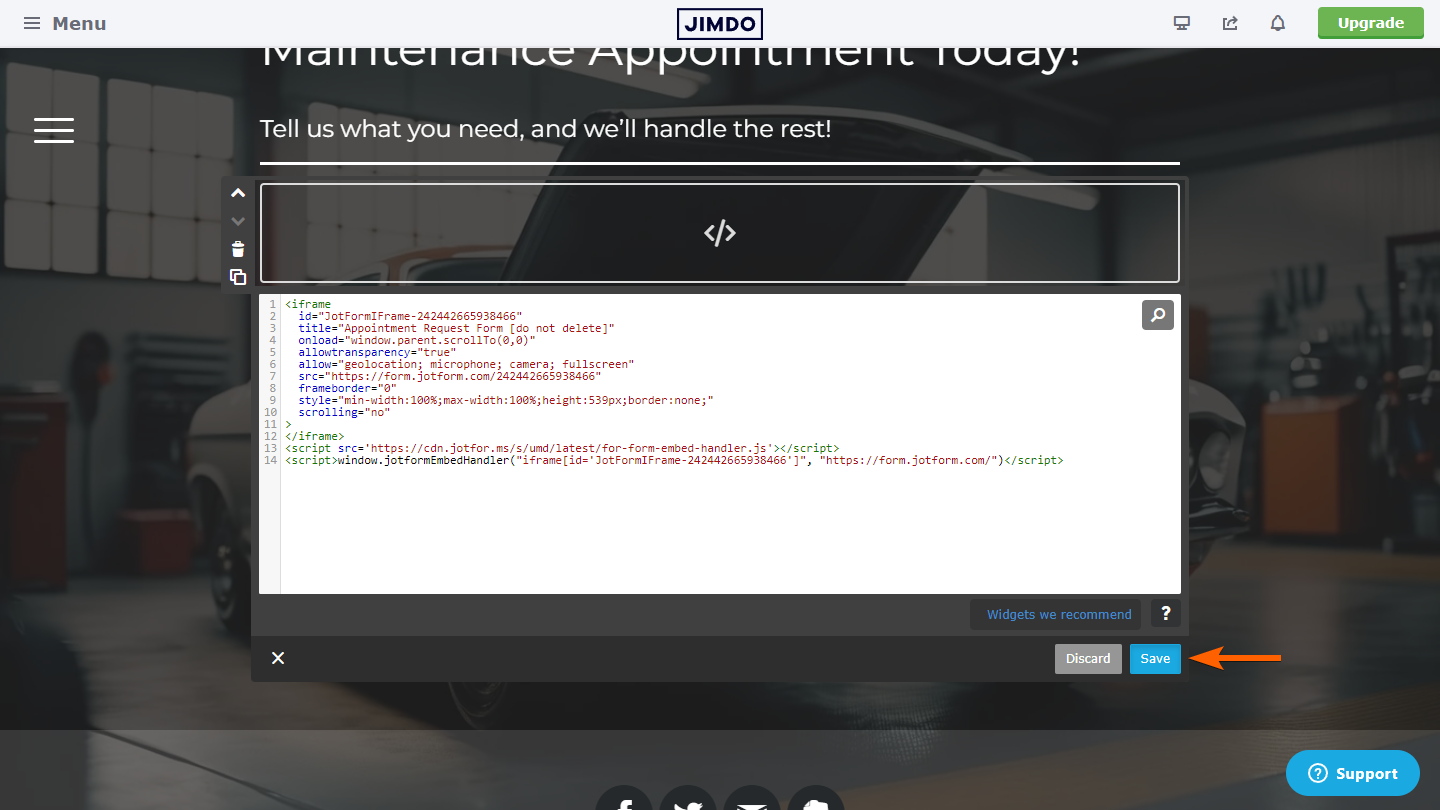

Envoyer un commentaire: